PROBLEM
Bei der Addition werden in den ArcGIS Survey123-Survey-Formularen falsche Ergebnisse angezeigt
Beschreibung
Bei der Addition von Eingaben aus verschiedenen Feldern mithilfe des folgenden Ausdrucks in ArcGIS Survey123 Connect werden in den ArcGIS Survey123 Connect-Survey-Formularen als Berechnungsergebnis falsche Werte angezeigt.
${question_one} + ${question_two}
In der folgenden Abbildung ist ein Beispiel für ein falsches Berechnungsergebnis für die Addition der Felder mit der Gesamtzahl der Zimmer und Küchen dargestellt.
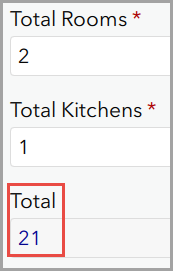
Ursache
Mindestens ein Feld in der Berechnungseingabe ist ein Text- oder Zeichenfolgenfeld. Wenn eine Additionsformel ein Text- oder Zeichenfolgenfeld enthält, werden die Feldwerte durch den Operator (+) nicht addiert, sondern verkettet.
Lösung oder Problemumgehung
Wählen Sie eine der folgenden Methoden, um das Problem zu beheben.
Verwenden der Funktion "number()" in der Berechnungsformel
Hinweis: Die Funktion "number()" in der Formel sorgt dafür, dass die Text- oder Zeichenfolgenwerte in der Berechnung als Zahlen erkannt werden.
- Öffnen Sie in ArcGIS Survey123 Connect das XLS-Formular des Survey.
- Fügen Sie in der Spalte calculation das Feld in der Funktion "number()" in die Additionsformel ein. In diesem Beispiel wurde in der Spalte calculation der folgende Ausdruck angegeben:
(number(${question_1})+number(${question_2}))
In der folgenden Abbildung ist das Beispiel für eine Berechnungsformel zum Addieren der Felder mit den Feldtypen "Text" (total_rooms) und "Integer" (total_kitchens) im XLS-Formular von ArcGIS Survey123 Connect dargestellt.

- Speichern Sie das Survey-Formular, und veröffentlichen Sie es erneut.
Festlegen des Datentyps auf "int" in der Spalte "bind::type" des Text- oder Zeichenfolgenfeldes
- Öffnen Sie in ArcGIS Survey123 Connect das XLS-Formular des Survey.
- Navigieren Sie im XLS-Formular zur Spalte bind::type des Text- oder Zeichenfolgenfeldes.
- Klicken Sie in der Spalte bind::type auf die Zelle des Text- oder Zeichenfolgenfeldes.
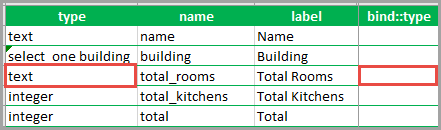
- Klicken Sie auf den Dropdown-Pfeil, und wählen Sie int aus.
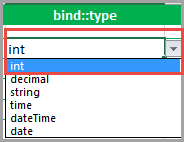
Hinweis: Alternativ können Sie eine neue bind::type-Spalte hinzufügen, wenn sie nicht standardmäßig erstellt wird, und in der Zelle des Text- oder Zeichenfolgenfeldes int eingeben.
- Geben Sie in der Spalte calculation in der Zelle des Text- oder Zeichenfolgenfeldes den folgenden Ausdruck ein:
int(${question_1}) + int(${question_2})

- Speichern Sie das Survey-Formular, und veröffentlichen Sie es erneut.
In der folgenden Abbildung ist das richtige Berechnungsergebnis für die Addition der Text- und Ganzzahlfeldwerte im ArcGIS Survey123-Survey-Formular dargestellt.
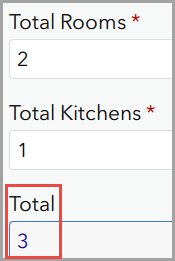
Artikel-ID: 000024531
Unterstützung durch ArcGIS-Experten anfordern
Beginnen Sie jetzt mit dem Chatten

